CMS: שיקוף סדר הפריטים באוסף שלכם לאלמנטים המחוברים באתר
5 דקות
אתם יכולים לשלוט בסדר תצוגת הפריטים באלמנטים המחוברים שלהם ישירות מאוסף ה-CMS. אם תפעילו את האפשרות Mirror on Site (שיקוף באתר) בתצוגת האוסף, האלמנטים המחוברים בעמוד יירשו את אותו סדר פריטים כמו התצוגה. זה יאפשר לכם ולבעלי התפקידים באתר לסדר מחדש את הפריטים שמופיעים ברפיטרים, בגלריות ובאלמנטים מחוברים אחרים מתצוגת אוסף שמורה.
כיוון שאפשר לחבר את אותו האוסף למספר אלמנטים ועמודים, יכול להיות שתרצו לסדר את הפריטים באופן שונה באתר שלכם. זה המקום שבו אפשרויות מיון של מערכי הנתונים יכולות לעזור. אם תוסיפו תנאי מיון למערך נתונים, המיון הזה יעקוף את הסדר שהוגדר בתצוגת האוסף המשוקפת. כשתפעילו את האפשרות Mirror on Site (שיקוף באתר), כל כללי המיון הקיימים במערכי הנתונים שלכם יישארו ויחולו על האלמנטים המחוברים אליהם במקום על סדר התצוגה המשוקפת.
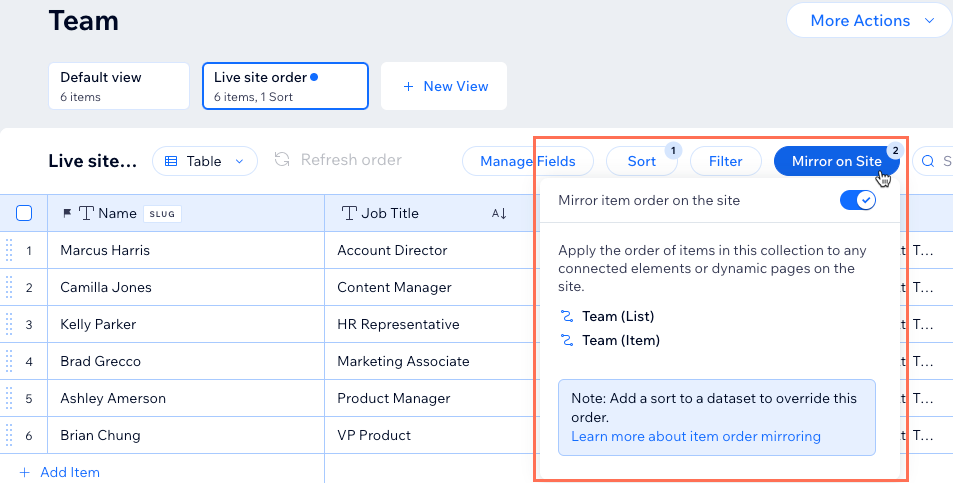
שיקוף סדר הפריטים בין תצוגת האוסף לאתר הפעיל
כברירת מחדל, הפריטים באוסף שלכם ממוינים לפי תאריך היצירה מהחדש לישן. אתם יכולים לשלוט בסדר שבו הפריטים מופיעים באלמנטים המחוברים שלהם באתר ישירות מהאוסף. כדי לעשות זאת, בחרו את תצוגת האוסף שבה אתם רוצים להשתמש, הוסיפו מיון לאוסף או שנו את סדר הפריטים באופן ידני, ואז הפעילו את המתג Mirror on Site (שיקוף באתר).
טיפים:
- לא תוכלו להוסיף מסננים לתצוגה של אוסף אם מופעל בה הפיצ'ר Mirror on Site (שיקוף באתר). כמו כן, אי אפשר לשקף את סדר הפריטים של תצוגת האוסף אם התצוגה מכילה מסנן.
- חשוב לזכור שכל אפשרות מיון שהוספתם למערכי הנתונים תבטל ו"תדרוס" את הסדר שכבר הגדרתם בתצוגת האוסף שאתם משקפים.
כדי לשקף את תצוגת סדר הפריטים:
- עברו ל-CMS בדאשבורד של האתר. לחלופין, אתם יכולים להקליק על CMS
 ב-editor, ואז על Your Collections (האוספים שלך).
ב-editor, ואז על Your Collections (האוספים שלך). - הקליקו על האוסף הרלוונטי.
- (אם יש לכם מספר תצוגות של אוסף) באוסף למעלה, בחרו את התצוגה שבה תרצו להשתמש כדי למיין את הפריטים. אתם יכולים גם ליצור תצוגה חדשה שתשתמש באופן ספציפי למיון הפריטים כפי שהם מופיעים באתר הפעיל.

- בחרו איך אתם רוצים למיין את הפריטים:
- הוספת תנאי מיון לאוסף: מיון אוטומטי של פריטים באוסף שלכם.
- הקליקו על Sort (מיון) באוסף למעלה.
- הקליקו על + Add a Sort (הוספת מיון).
טיפ: הקליקו על אייקון העריכה אם אתם רוצים לשנות תנאי מיון קיים.
אם אתם רוצים לשנות תנאי מיון קיים. - הקליקו על התפריט הנפתח Sort by (מיון לפי) ובחרו את השדה שברצונכם למיין.
- בחרו את הסדר שבו אתם רוצים שהפריטים יופיעו.
- הקליקו על Add Sort (הוספת מיון).
- סידור מחדש שלך הפריטים באופן ידני: צרו סדר מותאם אישית לפריטים.
- ודאו שהאפשרות Table (טבלה) מסומנת באוסף למעלה כסוג הפריסה.
- הקליקו על אייקון הסידור מחדש
 ליד הפריט הרלוונטי.
ליד הפריט הרלוונטי. - גררו את הפריט למעלה או למטה כדי לשנות את מיקומו ברשימה.
- חזרו על השלבים האלה כדי לסיים את סידור הפריטים מחדש.
- הוספת תנאי מיון לאוסף: מיון אוטומטי של פריטים באוסף שלכם.
- הקליקו של Mirror on Site (שיקוף באתר) באוסף למעלה.
- הפעילו את המתג שליד Mirror item order on the site (שיקוף סדר הפריטים באתר).

שאלות נפוצות
הקליקו למטה כדי לקרוא תשובות לשאלות נפוצות על שיקוף סדר האוסף שלכם.
האם אפשר להסתיר פריטים באוסף כדי שלא יופיעו בעמוד באתר?
האם אפשר להוסיף מסנן לתצוגת האוסף אם הפיצ'ר Mirror on Site (שיקוף באתר) מופעל?
האם מסננים שמוסיפים לאוסף חלים על התוכן באתר הפעיל?
מה קורה אם מייבאים קובץ CSV כאשר השיקוף מופעל?
האם אפשר לשקף את סדר הפריטים מהאוסף באתר הפעיל עם כל סוגי האוספים?
מה קורה אם מוחקים תצוגת אוסף שהשיקוף פעיל בה?
איך אפשר למיין את הפריטים בצורה הגיונית יותר בעת שימוש בשילוב של אותיות ומספרים בשדה טקסט?
מתי כדאי להשתמש במיון בסדר אקראי במקום במיון לפי שדות או ב-Mirror on Site (שיקוף באתר)?

